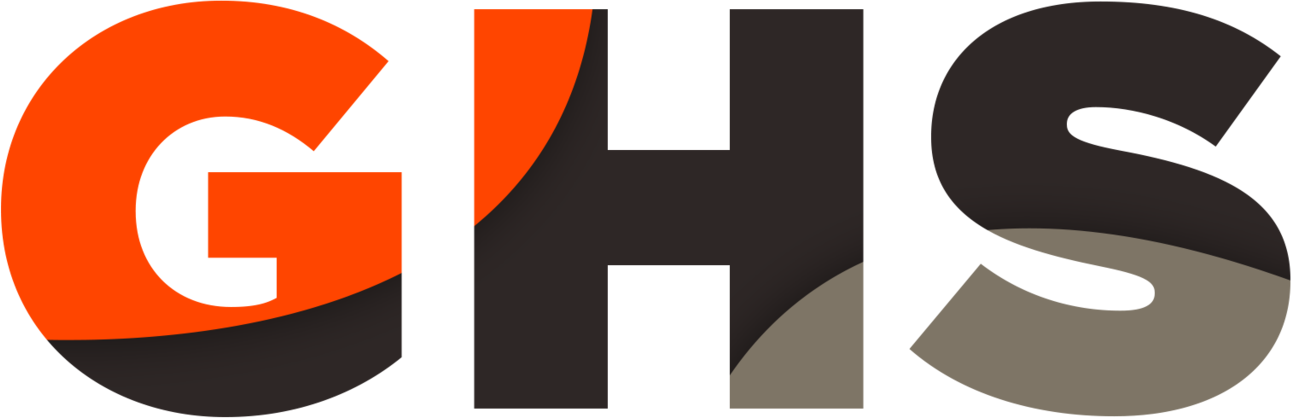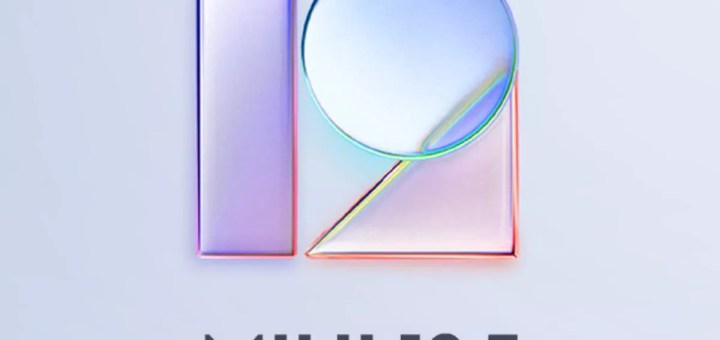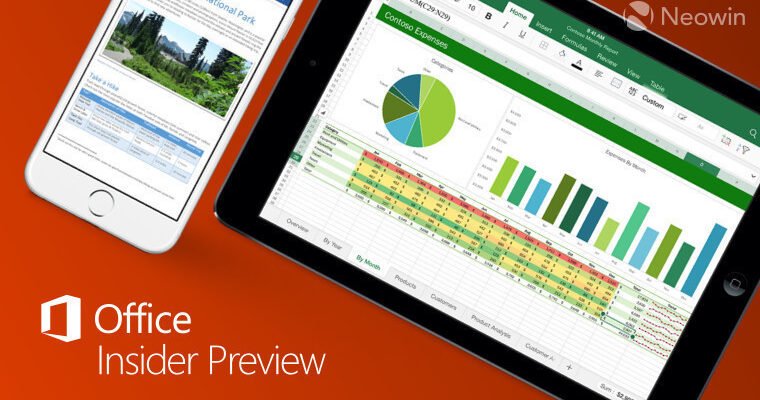
Microsoft, iOS’ta Office Insider’lar için yeni bir Office Build yayımladı. İOS için yeni Office Build 200601 , Word, Outlook ve OneDrive’a birçok önemli yeni özellik getiriyor.
İOS aygıtınıza en son Office Insider Build yüklendiğinde, belgeleri Word’de düzenleme modunda okuyabilirsiniz. Ayrıca, Outlook’taki posta, kişiler ve etkinliklerdeki arama sonuçları arasında geçiş yaparak aradıklarınızı hızlı bir şekilde bulabilirsiniz. Güncelleme ayrıca OneDrive’da çevrimdışı olarak işaretlenmiş dosyaları düzenlemenizi sağlar. Resmi değişiklik günlüğünün tamamını aşağıda okuyabilirsiniz.
DEĞİŞİKLİKLER
SÖZCÜK
Belgeleri düzenleme modunda okuma
Artık belgelerinizi yanlışlıkla değişiklik yapma korkusu olmadan Düzenleme modunda okuyabilirsiniz. Bu özelliği etkinleştirmek için Düzenleme moduna girmek için Kurşun Kalem simgesine basın. Uzun bir belge okuyarak bugün deneyin!
GÖRÜNÜM
Sekmeli sonuçlarda ara
Posta, kişiler ve etkinliklerde arama sonuçları arasında geçiş yaparak aradığınızı hızla bulun.
ONEDRİVE
Çevrimdışıyken dosyaları düzenleme
Çevrimdışıyken dosyaları düzenlemek artık daha kolay. Artık OneDrive’da depolanan ve çevrimdışı kullanılabilir olarak işaretlenmiş Office dosyalarını düzenleyebilirsiniz.
OFİS
Yüksek verimli görüntüleri masaüstünüze aktarın
Geri bildiriminizi aldık ve masaüstünüze yüksek verimli görüntüleri hızlı bir şekilde aktarmanızı sağlayan yeni bir özellik duyurmaktan heyecan duyuyoruz. İOS aygıtlarındaki çoğu görüntü, dosya aktarımının daha önce desteklemediği HEIC biçimleridir. Şimdi, telefonunuzdaki hemen hemen her görüntüyü masaüstünüze aktarıyorsunuz!
Nasıl çalışır
1. Eylemler sekmesine dokunun .
2. dokunun Transferi Dosyalar.
3. Gönder olarak Mod’a dokunun (seçenek sağlanmışsa).
4. Masaüstünüzde transfer.office.com’u açın.
5. Eşleştirmeyi tamamlamak için Tara düğmesine basın .
6. Masaüstü pimiyle eşleşiyorsa eşleştirme pimini kabul edin.
7. Galerinizden aktarmak istediğiniz görüntüleri seçin.
Aktarımı etkinleştirmek için HEIC görüntüleri JPG’ye dönüştürülecektir. Aktarımın tamamlanması için bu dönüşüm için izin verin.
Medya sekmesinde çoklu seçim görüntüleri
Artık farklı görüntüleri çoklu seçebilir ve farklı işlemler yapabilirsiniz. Daha önce, medya dosyaları işlem görmüyordu. Artık, Word ve PowerPoint’te silmek, paylaşmak veya paketlemek için görüntüleri seçmek gibi bağlama özgü doğal eylemleri çoklu seçebilir ve gerçekleştirebilirsiniz.
Medya sekmesine dokunun ve çoklu seçimi etkinleştirmek için herhangi bir görüntüye uzun basın. Voila Artık birden fazla fotoğraf seçilebilir ve üstteki uygun simgeyi tıklatarak farklı işlemler yapılabilir.